お役立ち情報
【操作解説】WordPressでパスワードを変更・リセットする方法
良かったら”♥”を押してね!

WordPressのパスワードを変更したい、パスワードが分からなくなったので再設定したいと思ったことはありませんか?
パスワードの管理は、WordPressへの不正ログイン対策においてとても大切です。そこで今回は、WordPressのパスワードを変更・リセットする方法について、詳細に分かりやすくまとめていきます。
・WordPressのパスワードを変更したい
・WordPressのパスワードを忘れてしまった
目次
WordPress パスワードの変更とリセットの違い
WordPressには
- パスワードの変更
- パスワードのリセット(再設定)
の2つの機能があります。
それぞれ利用シーンが異なるので、まずはパスワードの変更とリセットの違いからチェックしていきましょう。
パスワードの変更は「現在使用しているパスワードが分かっていて、新しいパスワードに変更したい場合」に使用します。一方で、パスワードのリセット(再設定)は「現在使用しているパスワードが分からないため、新しく設定したい場合」に使用します。
| パスワードの変更 | パスワードのリセット(再設定) |
|---|---|
| 現在使用しているパスワードが分かる | 現在使用しているパスワードが分からない |
本記事では、パスワードの変更とリセットの方法についてまとめていきます。ご状況に合わせて一緒に進めてみてください。下記から該当する対応方法にジャンプできます。
■使用しているパスワードが分かっていて、新しいパスワードに変更したい(変更)
■使用しているパスワードが分からないため、新しく設定したい(リセット)
※ご利用いただいているWordPressのバージョンによっては、画面の見え方に当記事のスクショと異なる部分がある場合があります。予めご了承ください。(本記事では、WordPress バージョン 6.8.2を利用しています)
WordPressのパスワードを変更する
それでは、パスワードの変更方法から見ていきましょう。こちらは、「パスワードが分かっている場合」の変更手順です。
■ステップ1:
WordPress管理画面にログインした状態で、サイドメニューから「ユーザー」を探しましょう。「ユーザー」のメニューにカーソルを当てて「プロフィール」を選択します。
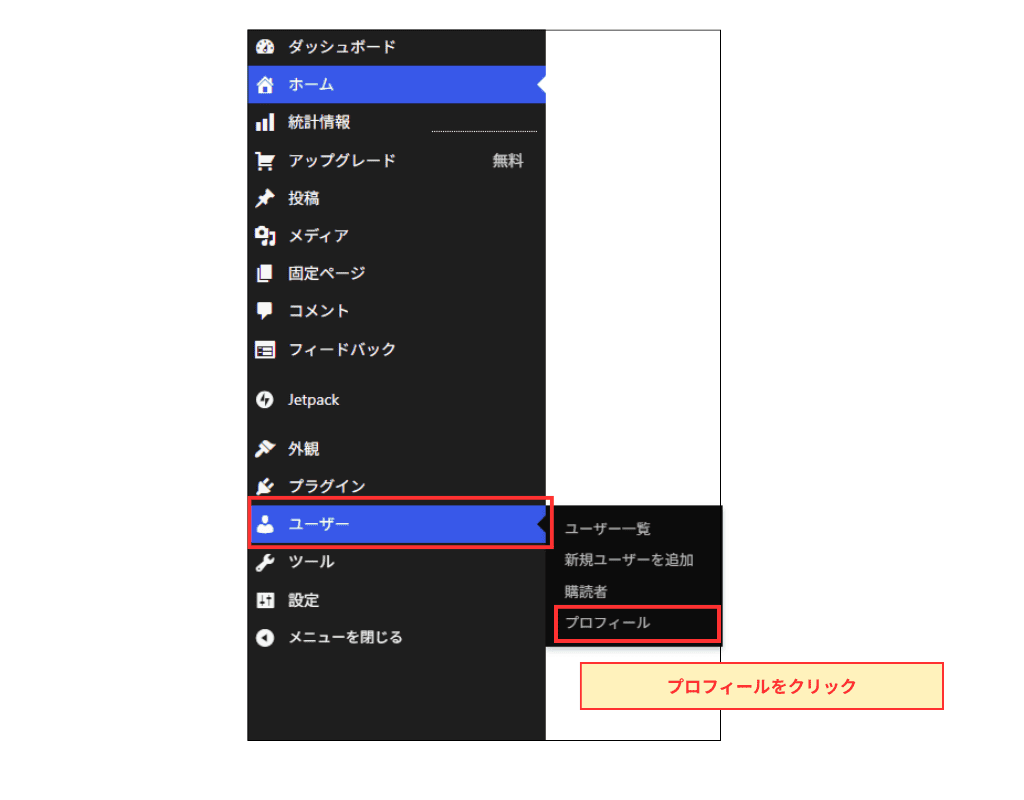
■ステップ2:
「プロフィール」のメニューを下の方までスクロールします。「アカウント管理」の「新しいパスワード」にある「WP.comで管理」をクリックします。
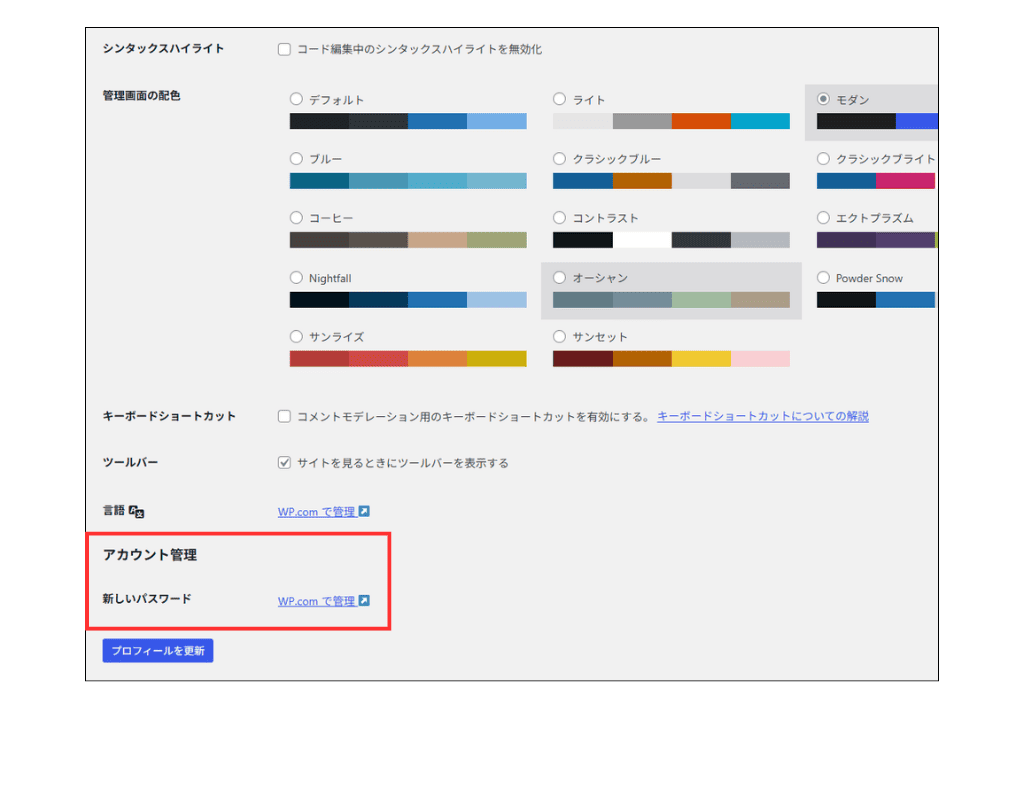
※利用しているWordPressのバージョンによっては、この画面内に「新しいパスワードを設定」のボタンがある場合もあります。
■ステップ3:
WordPress.comの画面に遷移するので、「パスワード」の項目をクリックします。パスワード設定画面が表示されるので、新しいパスワードを入力してください。

パスワードは、英数字や記号を混ぜて「強力」と表示されるように作成しましょう。「強力なパスワードを自動生成する」を利用するのもおすすめです。
■ステップ4:
パスワードが入力できたら、「パスワードを保存」をクリックします。
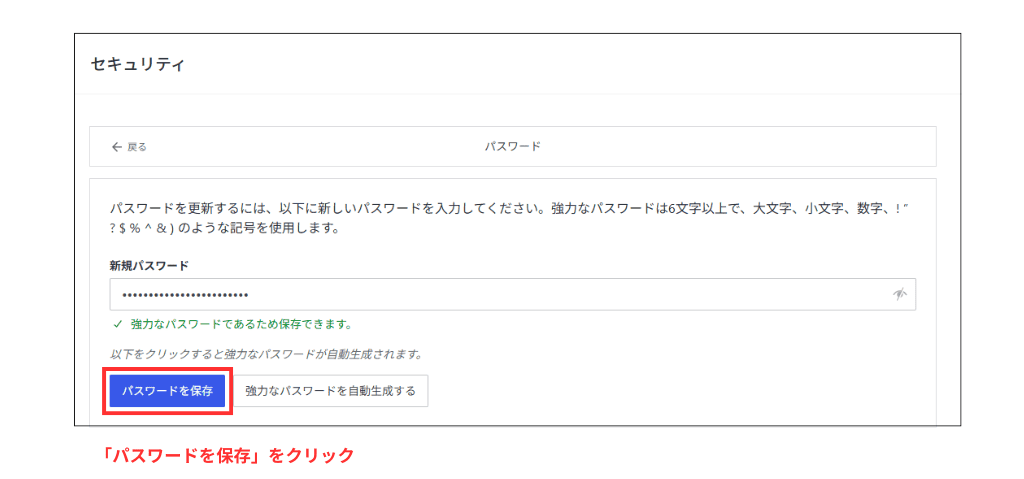
以上で、新しいパスワードが設定できたので、パスワードの変更は完了です。
新しいパスワードでログインできない場合
新しいパスワードでログインできない!という場合は、設定したパスワードを正しく入力できていない可能性があります。パスワードは大文字、小文字、半角、全角をすべて区別しているためすべて完全に一致している必要があります。
設定したパスワードは、一字一句正しく保存することが大切です。
WordPressのパスワードをリセット(再設定)する
続いて、WordPressのパスワードが分からなくなってしまった場合のリセット(再設定)方法を解説します。
登録しているメールアドレスが分かっている場合は、そのアドレス宛に再設定用のURLを送付し、そこからパスワードを再設定する形になります。
■ステップ1:
WordPressのログイン画面内に「パスワードをお忘れですか?」と記載されているので、そこをクリックします。ユーザー名またはメールアドレスを入力する項目が表示されるので、そこに登録しているメールアドレス(またはユーザー名)を入力し、「パスワードをリセット」をクリックします。
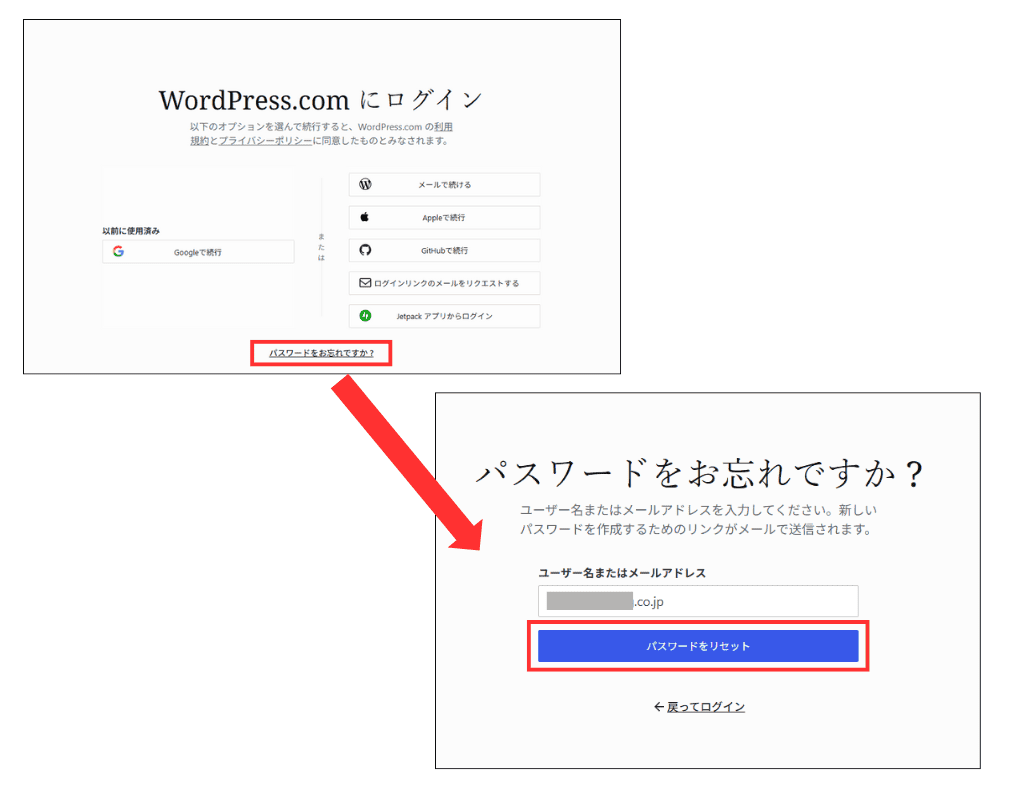
■ステップ2:
「メールが届いています」という画面が表示されたら、数分後以内に登録メールアドレス宛に「[WordPress.com] パスワードのリセット」といった主旨の件名でメールが届きます。
届いたメールを開き、メール内の「パスワードをリセット」という表示(またはURL)をクリックします。
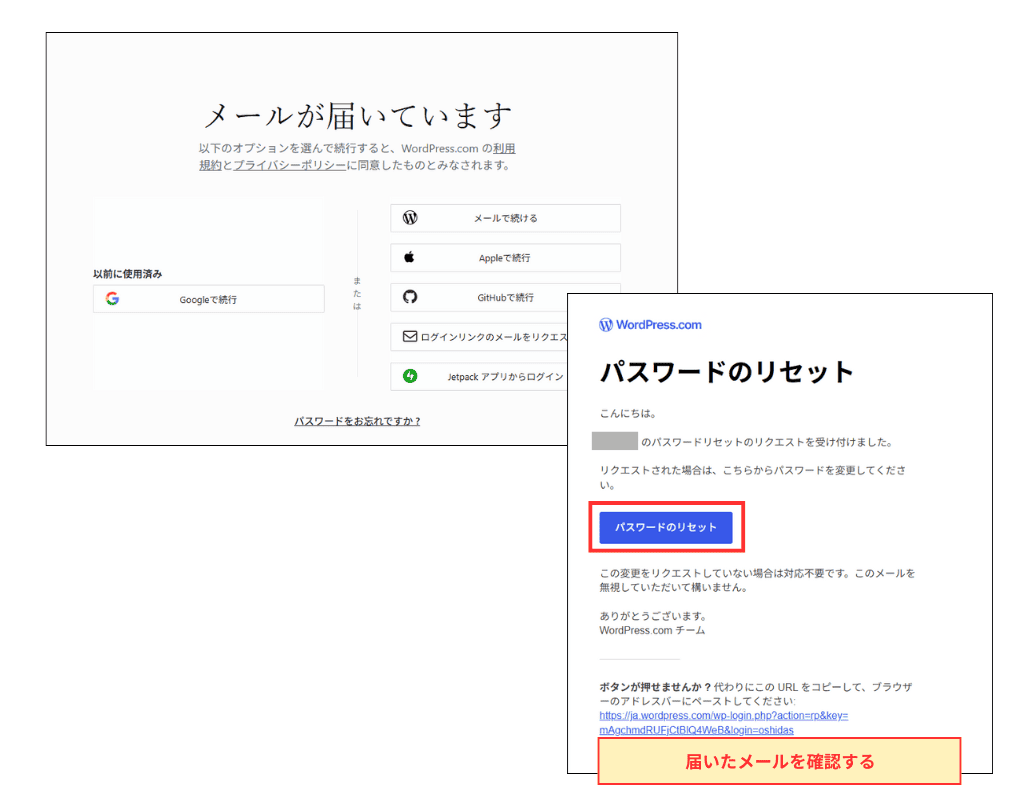
■ステップ3:
「パスワードのリセット」という画面が表示されるので、新しいパスワードを設定しましょう。パスワードの入力ができたら、「パスワードのリセット」をクリックすれば完了です。
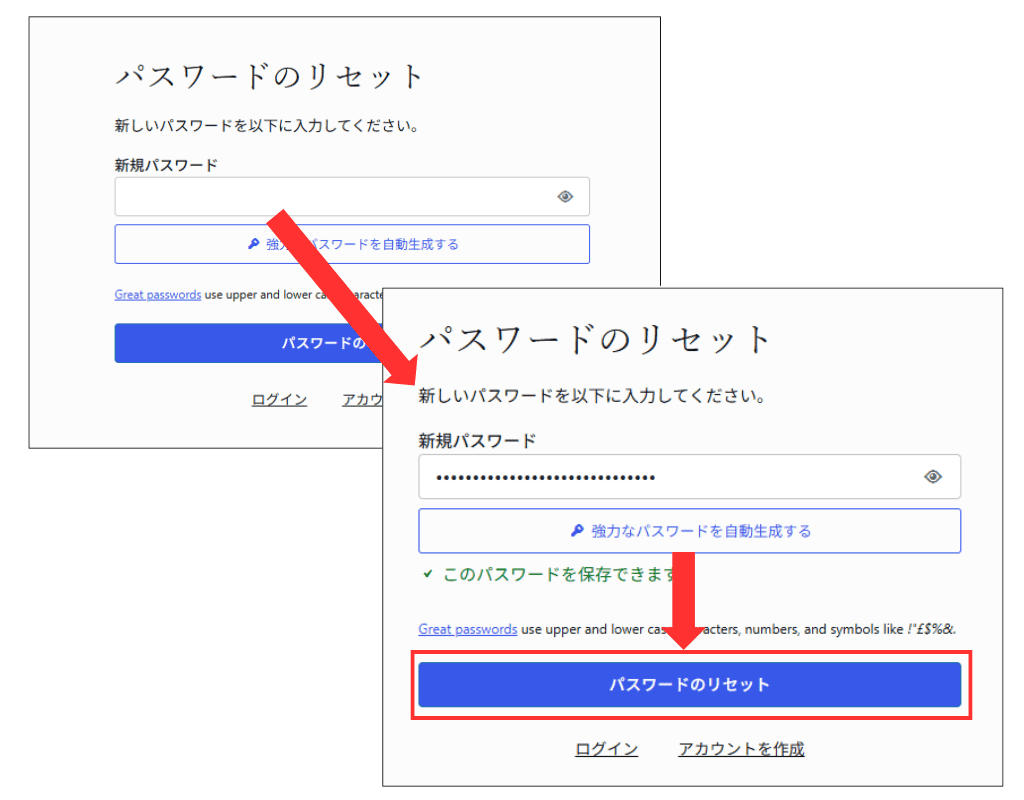
パスワードは、英数字や記号を混ぜて「強力」と表示されるように作成しましょう。「強力なパスワードを自動生成する」を利用するのもおすすめです。
パスワードリセットのメールが届かない場合
パスワードリセットのメールが届かない場合は、以下の
- プロモーション等のフォルダに振り分けられていないか
- 迷惑メールフォルダに振り分けられていないか
- 入力したメールアドレスが間違っていないか
- 他のメールアドレスに届いていないか
などを確認してみることで、見つかる場合があります。
メールアドレスが分からない場合
メールアドレスが分からない場合は、phpMyAdminというデータベースを管理するツールを使用してアドレスを変更する方法がありますが、この方法はかなりテクニカルな作業となり上級者向けの対応方法です。
誤った操作をしてしまうとサイトデータが破損してしまうこともあるため、バックアップを作成しておくなど慎重な対応が必要となります。
もし、ホームページ制作会社にWordPressを使ったホームページを制作したもらった場合などは、まずは制作会社に問い合わせをするようにしましょう。
まとめ:万が一に備えて変更方法を覚えておこう
今回は、WordPressのパスワード変更・リセット(再設定)の操作方法についてご紹介しました。
WordPressのアカウントには、サイトの情報を管理するための重要なデータが保存されていますので、ログイン情報(メールアドレスやパスワードなど)はきちんと管理しておくことが大切です。万が一、パスワードが分からなくなってしまった場合や、セキュリティの観点からパスワードを変更する場合は、本記事を参考にしてみてくださいね。
なお、当社WWG(ダブル・ダブル・ジー)では、ブログの運用をふまえたコーポレートサイトの制作が可能となっております。
たとえば「もっと自社の魅力が伝わる見せ方をしたい」といったご要望を、親身になってお聞きいたします。もし、お困りごとなどがあれば、いつでもお気軽にご相談くださいね。

WWGのブログ記事作成専門チームに所属するWebライターです。ホームページ制作やWeb・AIに関することをはじめ、デザイン・コーディング・SEO・人材採用・ビジネス・地元についてのお役立ち情報やニュースを分かりやすく発信しています。【最近のマイブームはChatGPTと雑談をすること】
この人が書いた記事をもっと見る WWGスペース 名古屋のホームページ制作会社が発信するオウンドメディア
WWGスペース 名古屋のホームページ制作会社が発信するオウンドメディア





